有时候我们需要备份或传输的数据很大,有几百G或1T以上,没有大容量移动硬盘,或者有也是普通接口的硬盘,如果快速高效传输备份数据到其他电脑上?
网线直连。对。我们说一下如何两台电脑做网线直连传数据。
目前主流有线网卡都可以自适应交叉模式还是直连模式,无需再单独做直连线,交叉线也可以当直连线使用。
材料准备:千兆网线一条,两台支持千兆网卡的电脑,如果有一台是百兆有线网卡只能以百兆速度传输。
如上图,在电脑1的有线网卡“以太网”上设置固定IP地址为:192.168.1.1 ,子网掩码默认即可,255.255.255.0 ,默认网关和DNS不需要填写。
我们暂时把两台电脑分别命名为电脑1和电脑2,
电脑1的IP地址为:192.168.1.1/24 (也可以是 10.0.0.1/8 )
电脑2的IP地址为:192.168.1.2/24 (也可以是 10.0.0.2/8 )
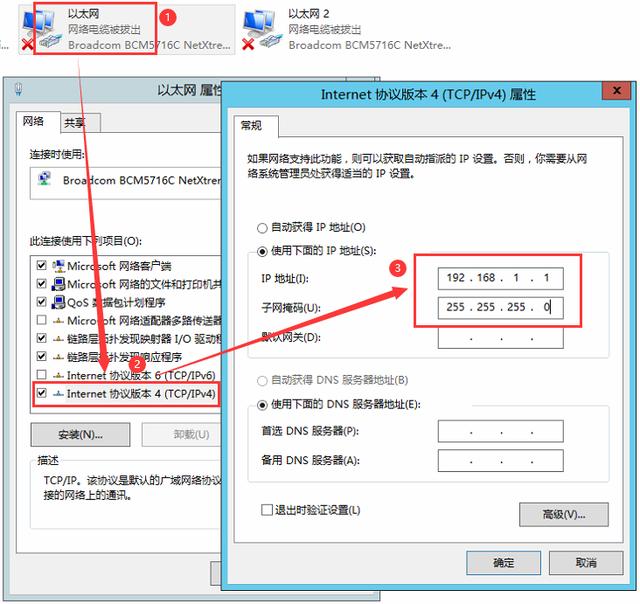
设置固定IP地址为:192.168.1.1 ,子网掩码默认即可,255.255.255.0 ,默认网关和DNS不需要填写
如上图,在电脑1的有线网卡“以太网”上设置固定IP地址为:192.168.1.1 ,子网掩码默认即可,255.255.255.0 ,默认网关和DNS不需要填写。
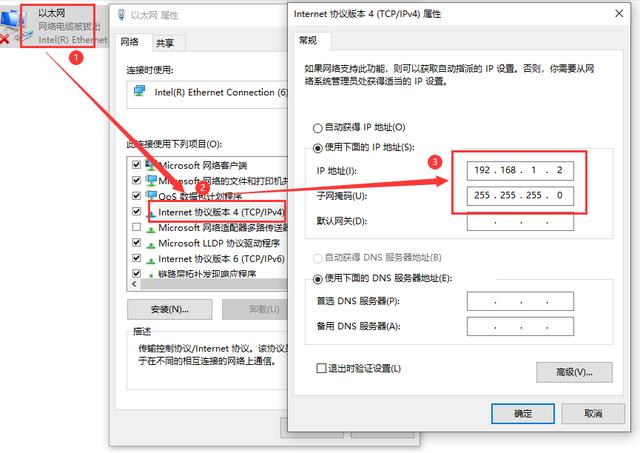
设置固定IP地址为:192.168.1.2 ,子网掩码默认即可,255.255.255.0 ,默认网关和DNS不需要填写
如上图,在电脑1的有线网卡“以太网”上设置固定IP地址为:192.168.1.2 ,子网掩码默认即可,255.255.255.0 ,默认网关和DNS不需要填写。
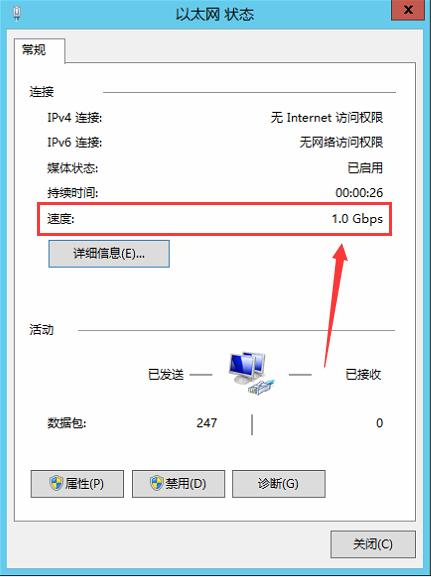
连接速度显示 1.0 Gbps ,就是我们所说的千兆
如上图,电脑1和电脑2分别设置好IP地址之后,插上千兆网线,提示“无 Internet 访问权限”无所谓,忽略即可。连接速度显示 1.0 Gbps ,就是我们所说的千兆。理论上来说,如果两个网卡和网线同时支持万兆,这里会显示 10 Gbps。
假如这里显示没有速度,可能网线有问题,或IP设置有误,请检查或更换网线,确保插上网线后,网卡灯是亮的。其次检查IP设置是否在同一个IP段。重新设置IP。可以使用 ping 命令测试两台电脑是否连通。还有一种可能,网卡比较旧,不支持网线直连。
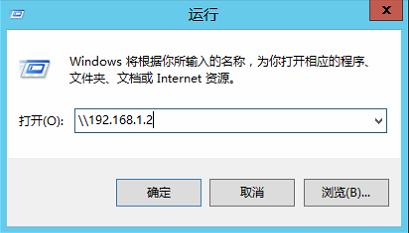
运行窗口,输入 192.168.1.2 按回车
如上图,我们提前在电脑2上设置了共享整个D盘,设置方法不再赘述,现在我们尝试访问电脑2的共享文件,在电脑1上打开运行窗口,输入 192.168.1.2 按回车。
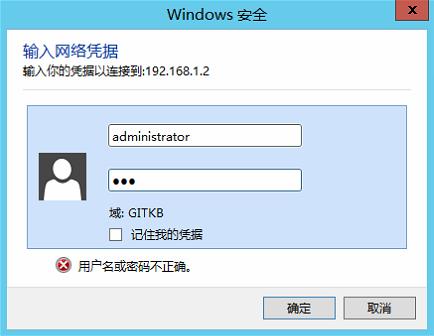
提示输入电脑2的网络凭据
如上图,会提示输入电脑2的网络凭据。我们输入电脑2的开机用户名和密码即可。
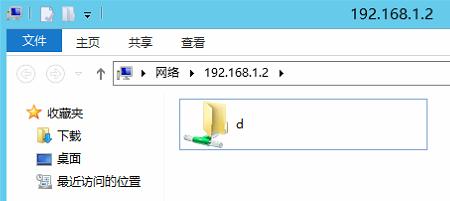
显示了电脑2的共享文件夹d
如上图,显示了电脑2的共享盘D盘。这里模拟成了文件夹d,其实是整个D盘设为了共享盘。

传输速度112 MB/s
如上图,我们从电脑2向电脑1复制一个大文件,看一下文件传输速度,实测可以达到112MB,千兆的速度。非常接近理论速度125MB/s





















 5万+
5万+











 被折叠的 条评论
为什么被折叠?
被折叠的 条评论
为什么被折叠?








